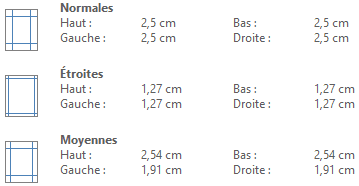C. La mise en page
Avant de commencer à travailler dans un document Word, il peut être nécessaire de redéfinir les dimensions du papier, les marges, l'orientation de la page… (si celles-ci sont différentes de celles du modèle du document).
|
|
|
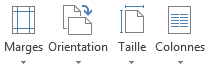
|
|
Les options de mise en forme de paragraphe sont incluses dans le ruban de "mise en page" (2ème bloc à partir de la gauche) |

|
|
Les options de positionnement des objets sont incluses dans le ruban de "mise en page" |
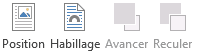
1 LA TAILLE
La taille de la page est le principal élément qui définit la disposition du texte.
|
|
<clic g> sur |
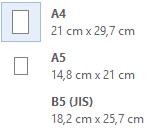
|
|
|
|
|
Dans le document "exercice d'initiation", modifier la taille de la page de A4 en A3 ; Observer les modifications – revenir en A4 |
2 l'ORIENTATION
L'orientation de la page définit son utilisation de manière horizontale ou verticale.
|
|
<clic g> sur |

|
|
Portrait : feuille verticale (aussi appelé à la Française) Paysage : feuille horizontale (aussi appelé à l'Italienne) |
|
|
Dans le document "exercice d'initiation", modifier l'orientation en mode "paysage"; Observer les modifications – revenir en mode "portrait" |
3 LES MARGES
Les marges déterminent la distance entre le bord du papier et la zone utilisée pour les données.
|
|
<clic g> sur |
|
|
"marges personnalisées" appelle la boite de dialogue "mise en page" |
|
|
Dans le document "exercice d'initiation", modifier les marges et observer les modifications – revenir aux marges "normales" |
4 LA BOITE DE DIALOGUE "MISE EN PAGE"
Elle propose, en plus des options courantes, des réglages personnalisés plus élaborés.
|
|
<double clic> au niveau des règles horizontale ou verticale |
<clic g> sur |
L'onglet "marges" rappelle les options précédentes.
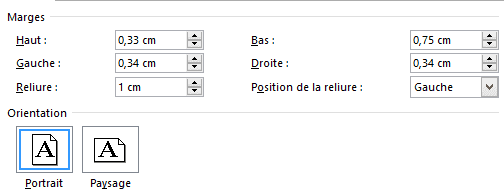
|
|
L'onglet "papier" détermine la taille du papier et le bac d'imprimante à utiliser |
|
|
L'onglet "disposition est utilisé dans la création de documents qui utilisent des sections |
|
|
pour utiliser la totalité de la feuille, mettez les marges à zéro, Word propose de les corriger : accepter (les marges seront alors les plus petites acceptées par l'imprimante) |
|
|
Pour que tout nouveau document prenne les caractéristiques indiquées, <clic g> sur le bouton |
|
|
Dans le document "exercice d'initiation", modifier l'orientation et la valeur des marges ; Observer les modifications |